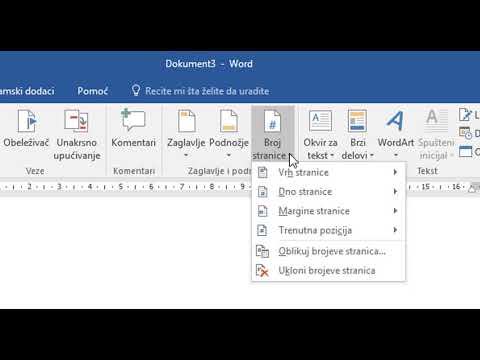Ovaj wikiHow vas uči kako stvoriti jednostavan program Visual Basic koji vam omogućuje da pronađete zbroj dva broja. Da biste pokrenuli svoj program, trebat će vam prevoditelj Visual Basica, poput Visual Studija 2017.
Koraci

Korak 1. Otvorite željeni uređivač Visual Basica
Ako želite kasnije testirati svoj program, provjerite imate li program koji podržava otklanjanje pogrešaka (npr. Visual Basic 2017).
Ako nemate uređivač Visual Basica, možete upotrijebiti Notepad ++ ili preuzeti službeni program Visual Basic 2017

Korak 2. Dodajte početni redak
U uređivač Visual Basica upišite obrazac Private Class Form1, a zatim pritisnite ↵ Enter. Time se postavlja ostatak vašeg dokumenta.
Oznaka "Privatna klasa" u Visual Basicu slična je oznaci "" u HTML -u

Korak 3. Postavite svoj dokument da prepoznaje varijable
Budući da ćete međusobno zbrajati dva cijela broja da biste pronašli zbroj, morat ćete zatražiti Visual Basic da prepozna brojeve kao varijable. Učiniti tako:
- Upišite Private Sub Button1_Click (pošiljatelj kao objekt, e kao EventArgs) i pritisnite ↵ Enter.
- Upišite ručicu (Button1_Click) i pritisnite ↵ Enter.
- Upišite Dim sum As Integer i pritisnite ↵ Enter.
- Upišite Dim a As Integer i pritisnite ↵ Enter.
- Upišite Dim b kao Integer i pritisnite ↵ Enter.

Korak 4. Izradite iznimku za tekstne okvire
To će od vašeg programa zatražiti da dovede do pogreške ako ne ispunite okvir. Učiniti tako:
- Upišite Label4. Visible = True i pritisnite ↵ Enter.
- Upišite If TextBox1. Text = "" Zatim pritisnite ↵ Enter.
- Upišite Label4. Visible = False i pritisnite ↵ Enter.
- Upišite MessageBox. Show ("Žao nam je, okvir ne može biti prazan.") I pritisnite ↵ Enter.
- Upišite TextBox1. Focus () i pritisnite ↵ Enter.
- Upišite End If i pritisnite ↵ Enter.

Korak 5. Izradite tekstualne okvire za svoje brojeve
Ovo će biti sučelje koje koristite za unos svojih brojeva. Učiniti tako:
- Upišite a = Val (TextBox1. Text) i pritisnite ↵ Enter.
- Upišite b = Val (TextBox2. Text) i pritisnite ↵ Enter.
- Upišite sum = (a + b) i pritisnite ↵ Enter.
- Upišite Label4. Text = "Zbroj" & a & "i" & b & "je" & sum & "." i pritisnite ↵ Enter.

Korak 6. Završite odjeljak s klikom na gumb
Upišite End Sub i pritisnite ↵ Enter.

Korak 7. Izradite novi odjeljak
Upišite privatni podobrazac1_Load (pošiljatelj kao objekt, e kao EventArgs) Rukuje MyBase. Load i pritisnite ↵ Enter.

Korak 8. Dodajte lažnu oznaku oznake
Upišite Label4. Visible = False i pritisnite ↵ Enter, zatim upišite End Sub i pritisnite ↵ Enter.

Korak 9. Izradite posljednji odjeljak
Upišite Private Sub Button2_Click (pošiljatelj kao objekt, e kao EventArgs) Rukuje gumbom 2. Kliknite i pritisnite ↵ Enter.

Korak 10. Dodajte reference u tekstualne okvire
To će vam omogućiti dodavanje brojeva u dovršeni program. Učiniti tako:
- Upišite TextBox1. Text = "" i pritisnite ↵ Enter.
- Upišite TextBox2. Text = "" i pritisnite ↵ Enter.
- Upišite Label4. Text = "" i pritisnite ↵ Enter.
- Upišite TextBox1. Focus () i pritisnite ↵ Enter.

Korak 11. Kreirajte naredbu "dodavanje"
Upišite Sum = Val (TextBox1. Text) + Val (TextBox2. Text) i pritisnite ↵ Enter.

Korak 12. Dodajte naredbu "sum"
Upišite TextBox3. Text = Zbroj i pritisnite ↵ Enter.

Korak 13. Zatvorite kôd
Upišite End Sub i pritisnite ↵ Enter za zatvaranje posljednjeg odjeljka, a zatim upišite End Class da biste zatvorili cijeli program.

Korak 14. Otklonite pogreške u svom programu
Kliknite na Otklanjanje pogrešaka karticu, kliknite Pokrenite otklanjanje pogrešaka, i pričekajte da se proces otklanjanja pogrešaka dovrši. Nakon što se vaš program u potpunosti otkloni, trebao bi se otvoriti prozor s tri tekstualna okvira i gumbom za dodavanje; tada možete dodati broj u gornja dva okvira i kliknuti gumb za zbrajanje brojeva.
- Ako za izradu Visual Basic koda koristite osnovni uređivač teksta, nećete imati Otklanjanje pogrešaka tab. Otvorite svoj projekt u Visual Studiu 2017 za otklanjanje pogrešaka i pokretanje programa.
- Ako koristite Notepad ili TextEdit za stvaranje koda, svakako spremite konačnu datoteku u ".vb" formatu, a ne u ".txt" ili ".text".
Savjeti
- Visual Studio 2017 možete besplatno preuzeti s Microsoftove web stranice.
- Kada koristite aplikacije poput Notepada ili TextEdita, pomaže vam uvlačenje ručno određenih dijelova koda kako biste lakše vidjeli različite dijelove programa.